出たばかりで少し早い気もするが、連休となりたとえトラブっても時間が取れるので、Ubuntu 18.10→19.04 にアップグレードした
毎度のごトクホ飛んでトラブル無しで、概要は以前の 17.10 や 18.10 導入時の話を見てもらい、変更/注意点だけ書く
ワークスペースの切り替え
「設定」→「デバイス」→「キーボード」を使ってワークスペースの切り替えにCtrl+Alt+→/← といった矢印キーを使っていたが、これが効かない。動作することも有るがなにか不安定。他の機能への割当は有効なので更に不思議。
仕方がないので、ワークスペースは別のキーに割り当て、両者を別機能に使うことに
デスクトップのアイコン表示
19.04 ではデスクトップのアイコン表示に Gnome shell extension を使っているらしい (参照:Ubuntu 19.04 その4 - 新しいNautilusの採用とアイコンをデスクトップに配置する機能の提供)
しかしアップグレード、クリーン・インストールでない場合は、これがインストールされていケースが有るようだ。
対処法としては、基本手動で入れれば良い
なお機能の ON/OFF には GNOME Tweak Tool が必要で、インストールは
使い勝手の問題としては、
- リムーバブル・メディアをマウントした時に、そのアイコンをデスクトップに表示する方法が無さそう
- 標準だと Ctrl+ALt+Tab でシステム・コントロールを切り替えられるが、ここにデスクトップが出てこなくなった
Dash に Nautilus を無くしているとキーボードからキーボ度のディレクトリへのアクセスがしにくい。Gnome shell extension の「Places status indicator」を ON にして、トップ・バーからアクセスすることに。
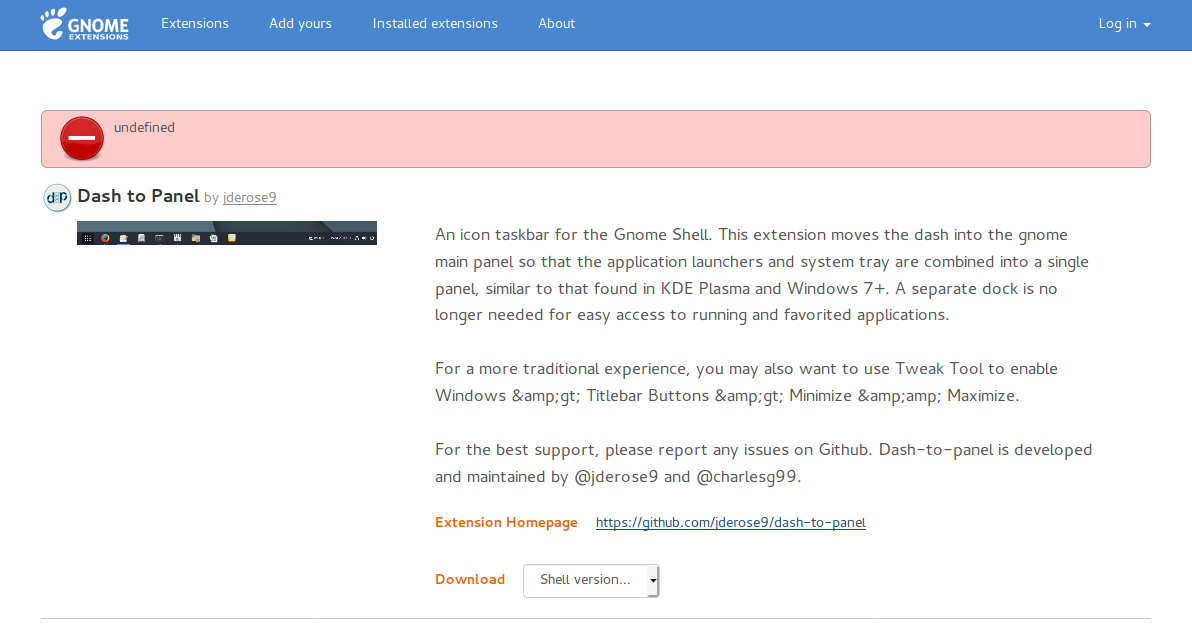
これまで使用していたが、削除されたパッケージ
- 音楽プレーヤー Banshee→Clementine に変える
- Gnome shell extension 「dash to panel」→Gnome 公式の Ghome Shell Extensions から入れてやる
ただし私は Web ブラウザの拡張で入れられなかったので、How to Use GNOME Shell Extensions [Complete Guide] の「3. Install GNOME Shell Extensions manually」を参考にマニュアル・インストール